響應式佈局的實現依靠媒體查詢( Media Queries )來實現,選取主流設備寬度尺寸作為斷點針對性寫額外的樣式進行適配,但這樣做會比較麻煩,只能在選取的幾個主流設備尺寸下呈現完美適配。即使是透過 rem 單位來實現適配,也是需要內嵌一段腳本去動態計算根元素大小。
本文主要和大家介紹了純css3使用vw和vh實現自適應的方法的相關資料,小編覺得挺不錯的,現在分享給大家,也給大家做個參考。一起跟著小編過來看看吧,希望能幫助大家。
近年來,隨著行動端對視口單位的支援越來越成熟、廣泛,使得我們可以嘗試一種新的辦法去真正地適配所有設備尺寸。
認識視口單位(Viewport units )
首先,我們要了解什麼是視口。
在業界,極為推崇的一種理論是Peter-Paul Koch (江湖人稱「PPK大神」)提出的關於視口的解釋-在桌面端,視口指的是在桌面端,指的是瀏覽器的視覺區域;而在行動端較為複雜,它涉及三個視窗:分別是Layout Viewport(佈局視窗)、 Visual Viewport(視覺視窗)、Ideal Viewport。
而視口單位中的“視口”,在桌面端,毫無疑問指的就是瀏覽器的可視區域;但是在移動端,它指的則是三個Viewport 中的Layout Viewport 。
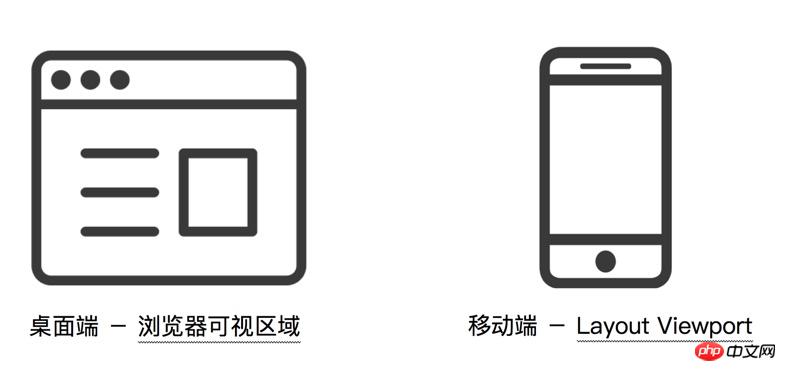
視窗單位中的「視口」
根據CSS3規範,視口單位主要包括以下4個:
vw : 1vw 等於視口寬度的1%
vh : 1vh 等於視窗高度的1%
#vmin : 選取vw 和vh 中最小的那個
vmax : 選取vw 和vh 中最大的那個
#視口單位區別於%單位,視口單位是依賴視口的尺寸,根據視口尺寸的百分比來定義的;而%單位則是依賴於元素的祖先元素。
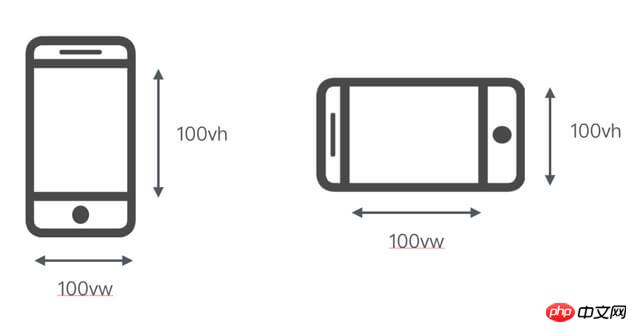
以視窗單位測量,視口寬度為100vw,高度為100vh(左側為垂直螢幕情況,右側為橫向螢幕情況)
例如,在桌面端瀏覽器視窗尺寸為650px,那麼1vw = 650 * 1% = 6.5px(這是理論推算的出,如果瀏覽器不支援0.5px,那麼實際渲染結果可能是7px)。
相容性
其相容性如下圖所示,可以知道:在行動端ios 8 以上以及Android 4.4 以上獲得支持,並且在微信x5 核心中也得到完美的全面支持。
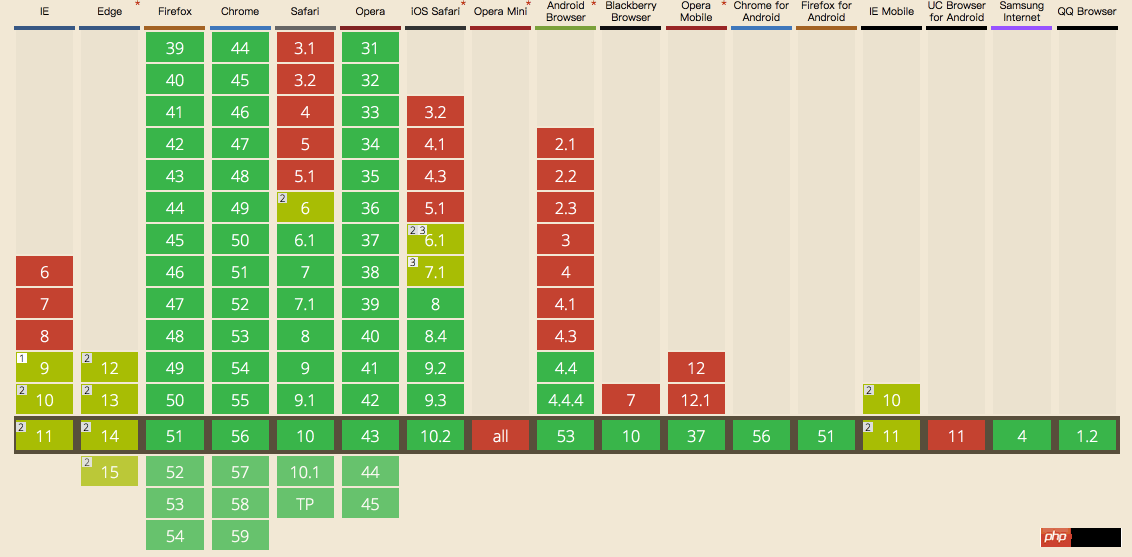
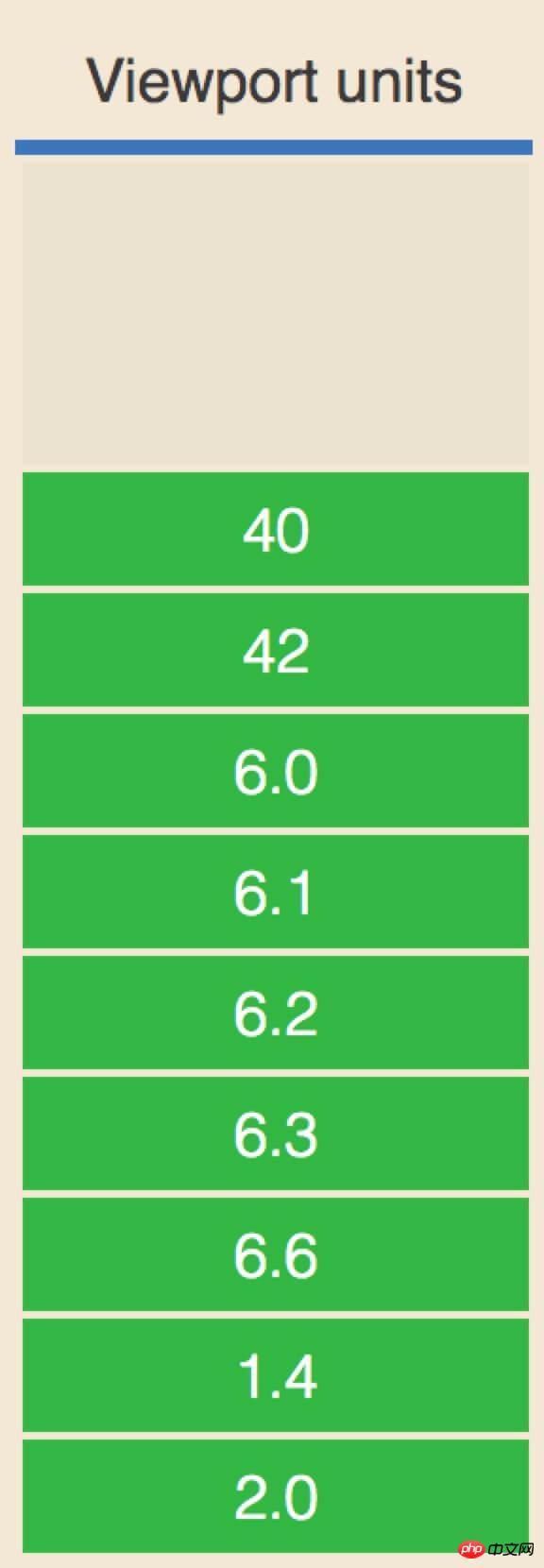
利用視窗單位適配頁面
對於行動裝置開發來說,最重要的一點是如何適應頁面,實現多終端的兼容,不同的適配方式各有千秋,也各有缺點。
就主流的響應式佈局、彈性佈局來說,透過Media Queries 實現的佈局需要配置多個響應斷點,而且帶來的體驗也對用戶十分的不友好:佈局在響應斷點範圍內的分辨率下維持不變,而在響應斷點切換的瞬間,佈局帶來斷層式的切換變化,如同卡帶的唱機般“咔咔咔”地一下又一下。
而透過採用rem單位的動態計算的彈性佈局,則是需要在頭部內嵌一段腳本來進行監聽分辨率的變化來動態改變根元素字體大小,使得CSS 與JS 耦合了在一起。
有沒有辦法能夠解決這樣的問題呢?
答案是肯定的,透過利用視窗單位實現適配的頁面,是既能解決響應式斷層問題,又能解決腳本依賴的問題的。
做法一:僅使用vw作為CSS單位
在僅使用vw 單位作為唯一應用的一種CSS 單位的這種做法下,我們遵守:
1.對於設計稿的尺寸轉換為vw單位,我們使用Sass函數編譯
//iPhone 6尺寸作为设计稿基准
$vm_base: 375;
@function vw($px) {
@return ($px / 375) * 100vw;
}2.無論是文字或佈局高寬、間距等都使用vw 作為CSS 單位
.mod_nav {
background-color: #fff;
&_list {
display: flex;
padding: vm(15) vm(10) vm(10); // 内间距
&_item {
flex: 1;
text-align: center;
font-size: vm(10); // 字体大小
&_logo {
display: block;
margin: 0 auto;
width: vm(40); // 宽度
height: vm(40); // 高度
img {
display: block;
margin: 0 auto;
max-width: 100%;
}
}
&_name {
margin-top: vm(2);
}
}
}
}3.1物理像素線(也就是普通螢幕下1px ,高清螢幕下0.5px 的情況)採用transform 屬性scale 實現。
//code from http://caibaojian.com/vw-vh.html
.mod_grid {
position: relative;
&::after {
// 实现1物理像素的下边框线
content: '';
position: absolute;
z-index: 1;
pointer-events: none;
background-color: #ddd;
height: 1px;
left: 0;
right: 0;
top: 0;
@media only screen and (-webkit-min-device-pixel-ratio: 2) {
-webkit-transform: scaleY(0.5);
-webkit-transform-origin: 50% 0%;
}
}
...
}4.對於需要保持高寬比的圖,應改用padding-top 實作
.mod_banner {
position: relative;
padding-top: percentage(100/700); // 使用padding-top
height: 0;
overflow: hidden;
img {
width: 100%;
height: auto;
position: absolute;
left: 0;
top: 0;
}
}由此,我們能夠實現一個常見佈局的頁面效果如下:
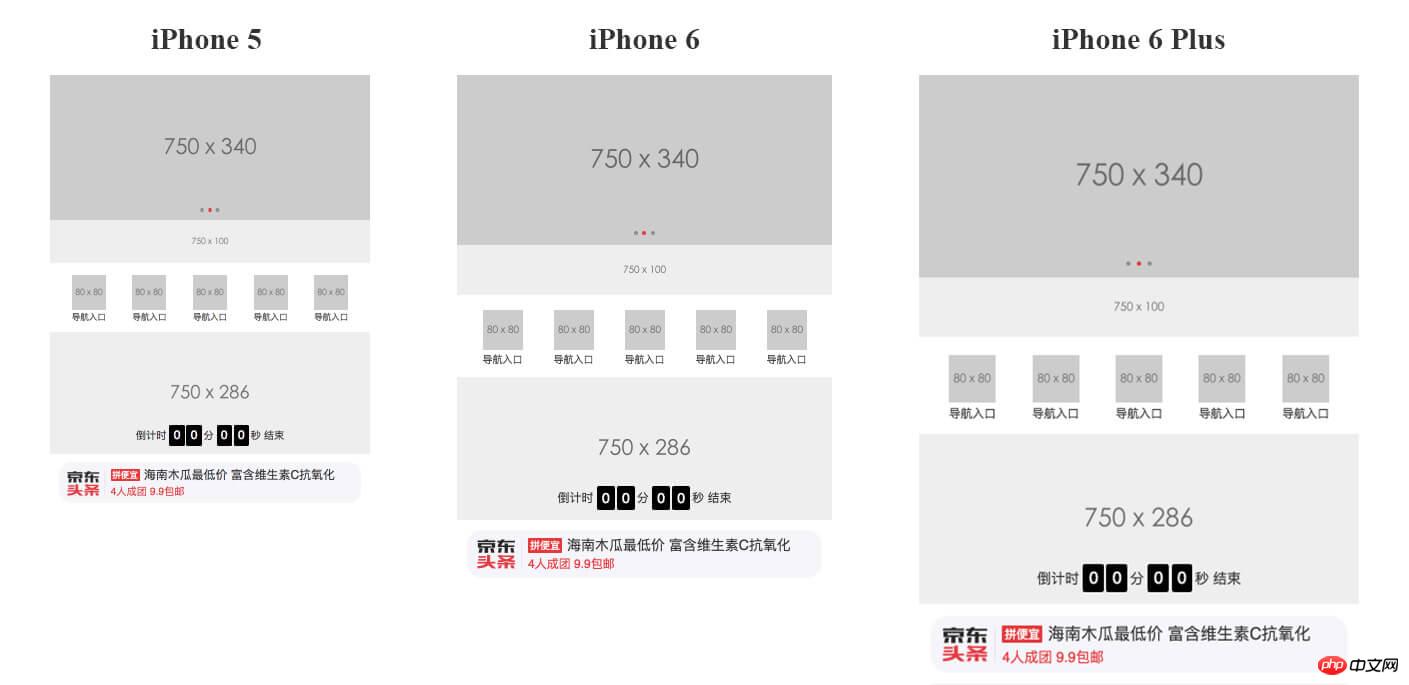
做法二:搭配vw和rem,布局更优化
这样的页面虽然看起来适配得很好,但是你会发现由于它是利用视口单位实现的布局,依赖于视口大小而自动缩放,无论视口过大还是过小,它也随着视口过大或者过小,失去了最大最小宽度的限制。
当然,你可以不在乎这样微小的不友好用户体验,但我们还是尝试下追求修复这样的小瑕疵吧。
于是,联想到不如结合rem单位来实现布局?rem 弹性布局的核心在于动态改变根元素大小,那么我们可以通过:
给根元素大小设置随着视口变化而变化的 vw 单位,这样就可以实现动态改变其大小。
限制根元素字体大小的最大最小值,配合 body 加上最大宽度和最小宽度
这样我们就能够实现对布局宽度的最大最小限制。因此,根据以上条件,我们可以得出代码实现如下:
// rem 单位换算:定为 75px 只是方便运算,750px-75px、640-64px、1080px-108px,如此类推
$vm_fontsize: 75; // iPhone 6尺寸的根元素大小基准值
@function rem($px) {
@return ($px / $vm_fontsize ) * 1rem;
}
// 根元素大小使用 vw 单位
$vm_design: 750;
html {
font-size: ($vm_fontsize / ($vm_design / 2)) * 100vw;
// 同时,通过Media Queries 限制根元素最大最小值
@media screen and (max-width: 320px) {
font-size: 64px;
}
@media screen and (min-width: 540px) {
font-size: 108px;
}
}
// body 也增加最大最小宽度限制,避免默认100%宽度的 block 元素跟随 body 而过大过小
body {
max-width: 540px;
min-width: 320px;
}小结
相对于做法一,个人比较推崇做法二,有以下两点原因:
第一,做法二相对来说用户视觉体验更好,增加了最大最小宽度的限制;
第二,更重要是,如果选择主流的rem弹性布局方式作为项目开发的适配页面方法,那么做法二更适合于后期项目从 rem 单位过渡到 vw 单位。只需要通过改变根元素大小的计算方式,你就可以不需要其他任何的处理,就无缝过渡到另一种CSS单位,更何况vw单位的使用必然会成为一种更好适配方式,目前它只是碍于兼容性的支持而得不到广泛的应用。
以上是css3使用vw和vh實現自適應方法的詳細內容。更多資訊請關注PHP中文網其他相關文章!




